Mantendo o desempenho máximo no meu laptop para jogos por mais de 7 anos

Laptops gamers não são projetados para as rigorosas demandas de computadores de mesa, o que frequentemente resulta em uma vida útil mais curta sem manutenção adequada. Este artigo descreve minhas estratégias para manter o desempenho ideal do meu laptop gamer ao longo dos anos e como você pode aplicar essas dicas também.
Minimize o calor para preservar o desempenho
Embora o desgaste do hardware seja inevitável, o calor excessivo pode acelerar essa degradação e potencialmente levar à falha do componente. É crucial gerenciar o calor de forma eficiente e tentar manter as temperaturas da CPU e da GPU abaixo de 176°F (80°C). Utilize um software de monitoramento dedicado para ficar de olho nessas temperaturas.

Existem vários métodos para reduzir a temperatura do laptop, como usar uma almofada de resfriamento e substituir regularmente a pasta térmica, ambos os quais foram significativamente benéficos para o meu sistema.
O papel das almofadas de resfriamento
Embora as almofadas de resfriamento sejam frequentemente sugeridas para evitar superaquecimento, elas também melhoram a operação diária de laptops gamer. Esses dispositivos podem manter temperaturas abaixo de 160°F (71°C), o que, embora considerado seguro, ainda contribui para o desgaste dos componentes internos. Ao melhorar o fluxo de ar, as almofadas de resfriamento permitem que você use seu laptop confortavelmente sem problemas de superaquecimento.
Você não precisa de um modelo elaborado; algo simples e silencioso, como o Kootek Cooling Pad , seria suficiente.
Substituindo pasta térmica
Não espere por sinais de superaquecimento para trocar a pasta térmica na CPU e GPU. Geralmente é aconselhável substituí-la a cada dois ou três anos, mas eu recomendo fazer isso a cada dois anos para garantir uma transferência térmica eficaz. Nos últimos sete anos, eu renovei a pasta térmica quatro vezes, com minha substituição mais recente apenas esta semana.

Substituir pasta térmica é relativamente simples, e muitos usuários podem fazer isso sozinhos. Como alternativa, você pode levá-lo a uma loja local de conserto de computadores por uma taxa modesta.
Manutenção de rotina para um laptop limpo
As partes externas e internas do seu laptop podem acumular poeira, migalhas e outros detritos. Esse acúmulo não só prejudica a aparência, mas também pode levar a problemas de aquecimento e, em casos raros, até mesmo curtos-circuitos.

Para manter a limpeza, siga a seguinte rotina:
Limpeza semanal
Comece virando seu laptop de cabeça para baixo e sacudindo-o suavemente para remover migalhas soltas. Um pano de microfibra ou macio sem fiapos é ideal para limpar o exterior do laptop, incluindo o teclado e a tela. Evite aplicar pressão na tela e limpe-a em movimentos circulares. Esse breve esforço semanal ajuda a evitar o acúmulo de sujeira.
Limpeza mensal
Para isso, você precisará de uma lata de ar comprimido com um bico estreito. Mensalmente, use o ar para soprar quaisquer detritos do teclado e das saídas de ar do ventilador. Uma escova de cerdas macias pode ajudar a desalojar quaisquer partículas teimosas. Enquanto um pincel funciona, os pincéis de maquiagem geralmente são mais macios e podem limpar com mais eficiência.
Se você seguiu a rotina semanal, sua tela deve estar relativamente limpa. Para manchas persistentes, um pano de microfibra levemente umedecido com água destilada será suficiente.
Limpeza Anual
Embora eu faça limpezas completas a cada seis meses, uma limpeza profunda anual também é adequada se você seguir consistentemente os procedimentos semanais e mensais. Se você está apreensivo sobre como manusear as partes internas do laptop, considere usar um serviço de limpeza em uma oficina de reparos.
Este processo envolve abrir o laptop para acessar os componentes internos, e eu recomendo seguir um guia detalhado para limpeza se você escolher fazer isso sozinho. Concentre-se em limpar áreas visíveis, especialmente pás do ventilador, e qualquer poeira acumulada na placa-mãe.

Otimize o uso de recursos durante o jogo
Só porque seu laptop é capaz de alto desempenho não significa que ele seja necessário para todos os jogos. Executar tudo nas configurações máximas pode estressar desnecessariamente seu hardware e reduzir a vida útil do sistema. Aqui estão algumas dicas para otimizar o desempenho:
Selecione um modo de desempenho equilibrado
O modo balanceado é suficiente para a maioria das experiências de jogo e ajuda a conservar recursos. Você pode encontrar essa configuração navegando para Configurações do Windows -> Sistema -> Energia e bateria e, em seguida, selecione Balanceado em Modo de energia .
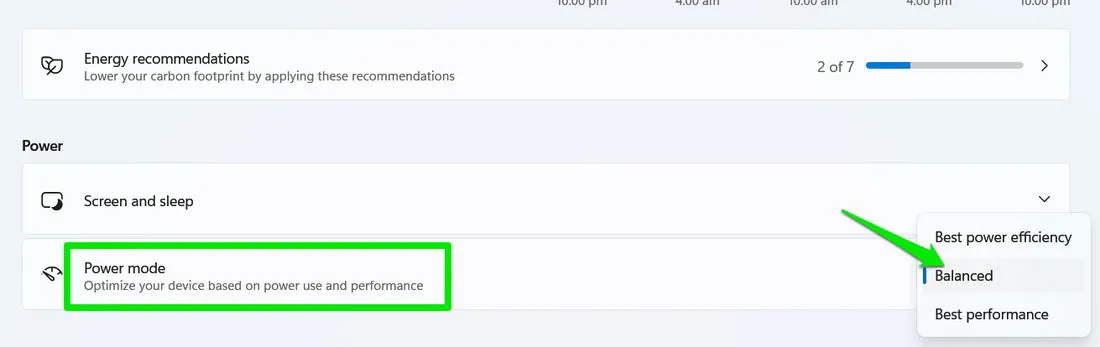
Sincronizar FPS do jogo com taxa de atualização da tela
Garanta que seu FPS no jogo esteja alinhado com a taxa de atualização da tela do seu laptop. Entregar FPS além da taxa de atualização é desperdício, drenando recursos do sistema desnecessariamente. V-Sync ou tecnologias como G-Sync/FreeSync, se disponíveis, podem ajudar a sincronizar essas métricas.
Desabilite o Turbo Boost quando não for necessário
Para jogos menos exigentes, considere desligar o Turbo Boost para aliviar um pouco a pressão da CPU. Embora você possa desabilitar esse recurso no BIOS, recomendo usar o aplicativo Throttlestop para alternar rapidamente por meio da opção Disable Turbo .
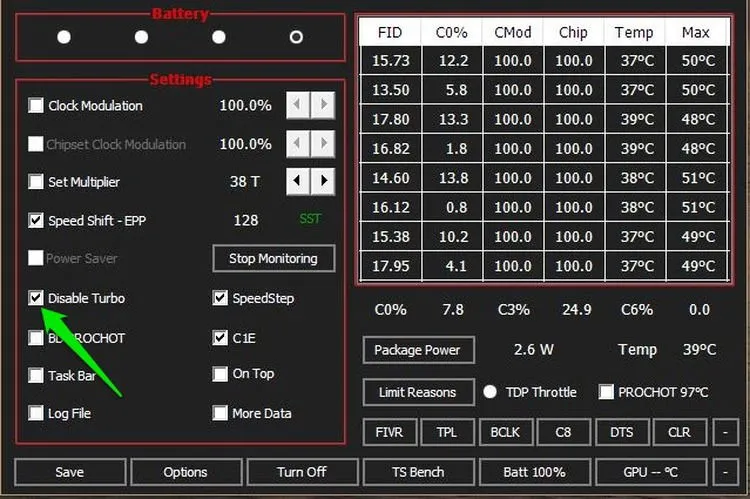
Dicas de manutenção da bateria
A bateria é normalmente o primeiro componente a exigir substituição em um laptop. No entanto, você pode estender sua vida útil por meio de práticas cuidadosas. Se seu dispositivo oferece um recurso de carregamento inteligente que pausa o carregamento em 80%, habilite-o por meio do BIOS ou do software do fabricante.
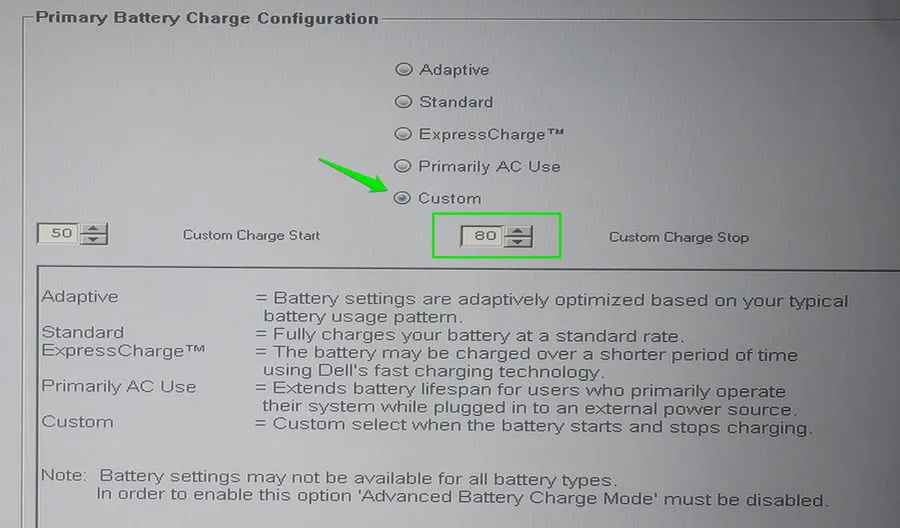
Se o seu laptop não tiver recursos de carregamento inteligente, tente manter o nível da bateria entre 20% e 80% durante o uso regular e evite deixar a bateria descarregar completamente com frequência, pois isso pode prejudicar sua saúde geral.
Lembre-se, o calor é prejudicial aos laptops e afeta particularmente a saúde da bateria. Implementar as estratégias mencionadas acima ajudará a gerenciar e reduzir a exposição ao calor.
Evite levar seu laptop além de sua capacidade
Para aqueles que buscam prolongar a vida útil do laptop, evite práticas como overclocking da CPU, RAM ou GPU, que podem levar o dispositivo além dos limites pretendidos. O overclocking pode sobrecarregar particularmente os laptops, pois eles oferecem soluções de resfriamento limitadas em comparação aos desktops.
Laptops gamers não são projetados para uso prolongado como desktops. Eu normalmente me envolvo em sessões de jogo de duas a três horas, ocasionalmente estendendo para quatro ou seis horas. É sensato fazer pausas para permitir que seu laptop esfrie, mesmo que isso signifique pausar o jogo por um curto período.
Ao aderir a essas técnicas de manutenção, você pode aumentar significativamente a longevidade do seu laptop gamer e manter seu desempenho máximo por muitos anos.
Crédito da imagem: Vecteezy . Todas as imagens fornecidas por Karrar Haider.



Deixe um comentário